아이폰 인스타 줄바꾸기, 인스타 줄바꿈 별도 앱 없이 초간단 설정 방법
- 페북, 인스타, 카톡 등 sns
- 2022. 1. 19.
이번 포스팅에서는 아이폰 인스타 줄바꾸기, 아이폰 인스타 줄바꿈 방법에 대해 정리해보았다.
사실 인스타그램을 사용해서 게시물을 올리다보면 불편하게 느껴지는 부분이 인스타 줄바꾸기 부분이다. 줄바꾸기가 쉽지 않아 보통 사이트를 이용하지만 가장 기본적인 1줄 인스타그램 줄바꾸기의 경우 별도의 앱이나 별도의 웹페이지를 통하지 않아도 아래와 같은 방법으로 매우 손쉽게 가능하다.
아이폰 인스타 줄바꾸기 방법은 아래와 같다.

아이폰 인스타 줄바꾸기, 인스타 줄바꿈 초간단 설정 방법
1. 우선 인스타 메인 화면에서 맨 하단의 우측의 프로필 사진을 선택하신 다음 상단의 + 라고 적혀 있는 부분을 선택해준다.
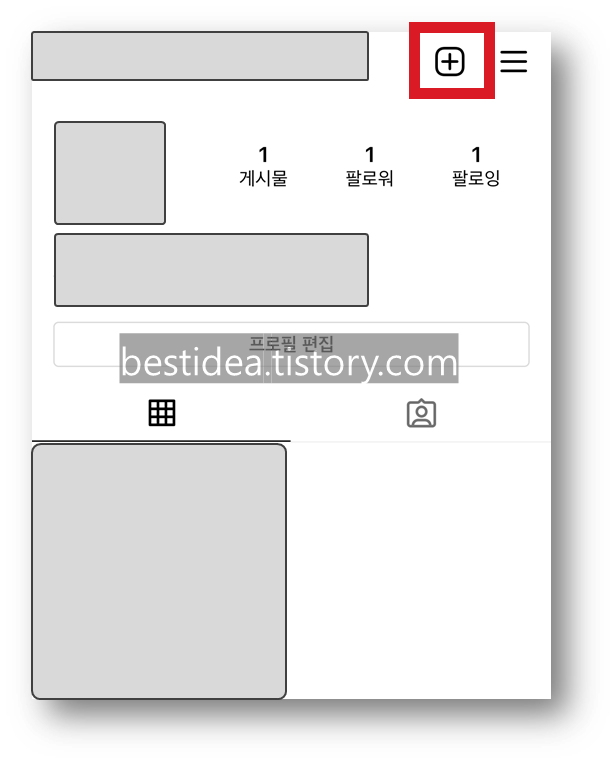
2. 그 다음 하단에 팝업창이 나타나는데 여기에서 가장 상단에 있는 "게시물" 부분을 선택한다.
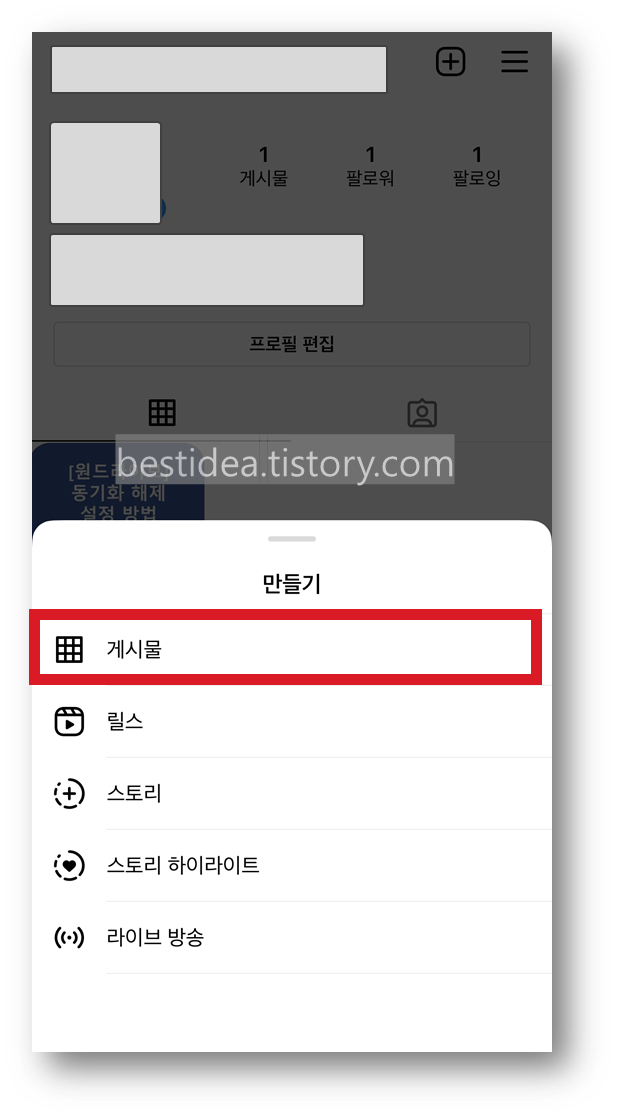
3. 그 다음 일반적인 게시물을 올리는 것과 동일하게 사진을 선택한 다음 효과 등을 지정하고 우측 상단의 "다음" 버튼을 선택한다.
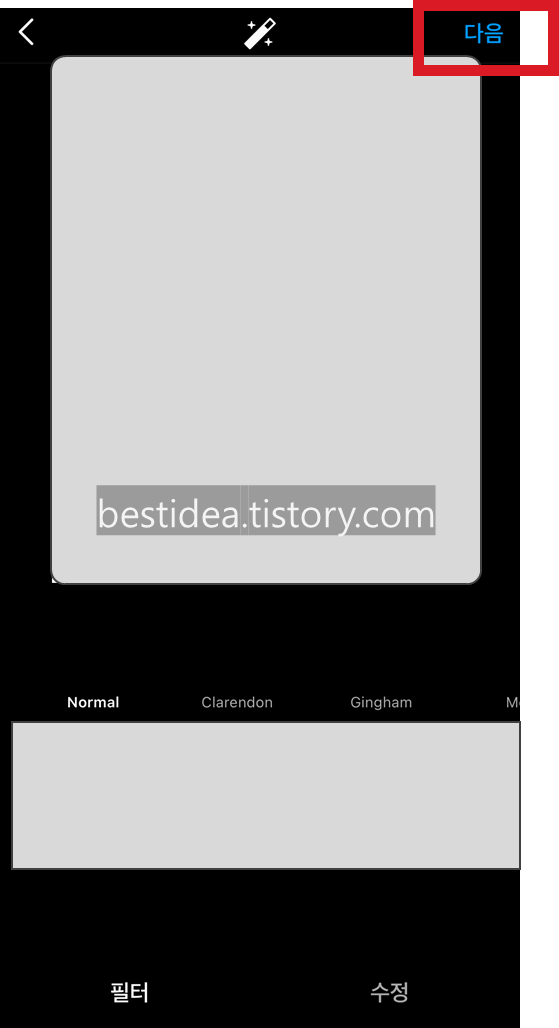
4. 이제부터 핵심적인 부분인데 키자판에서 좌측 하단의 "123"을 찾아서 눌러준다.
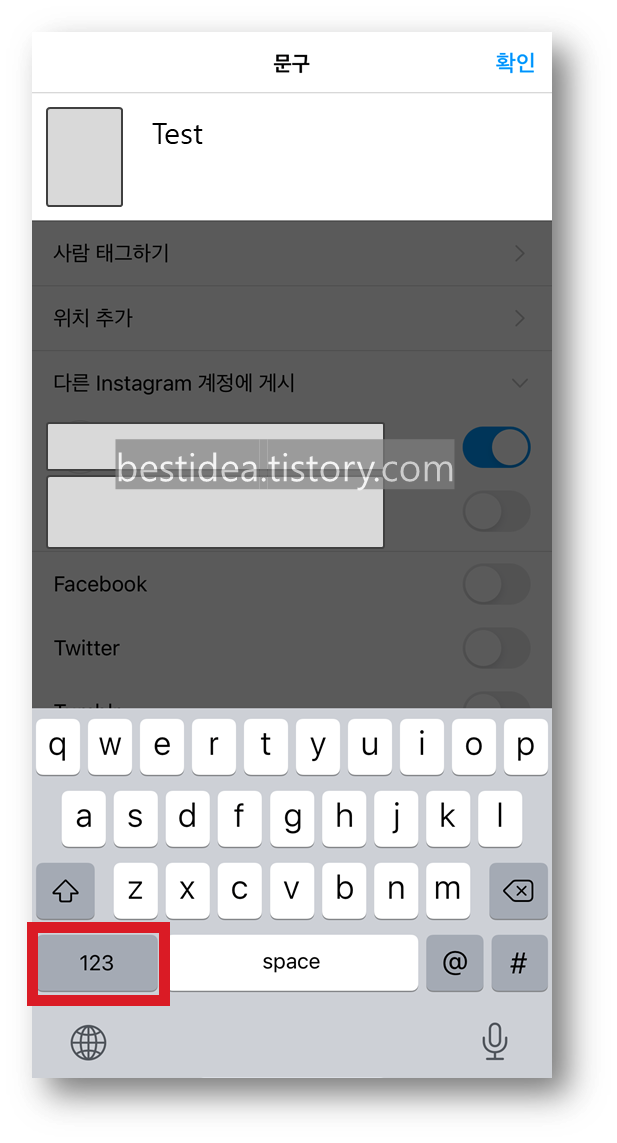
그러면 아래와 같이 우측 하단에 리턴키가 나타나는 것을 확인할 수 있다. 이 리턴키를 눌러서 인스타 줄바꾸기가 가능하다.
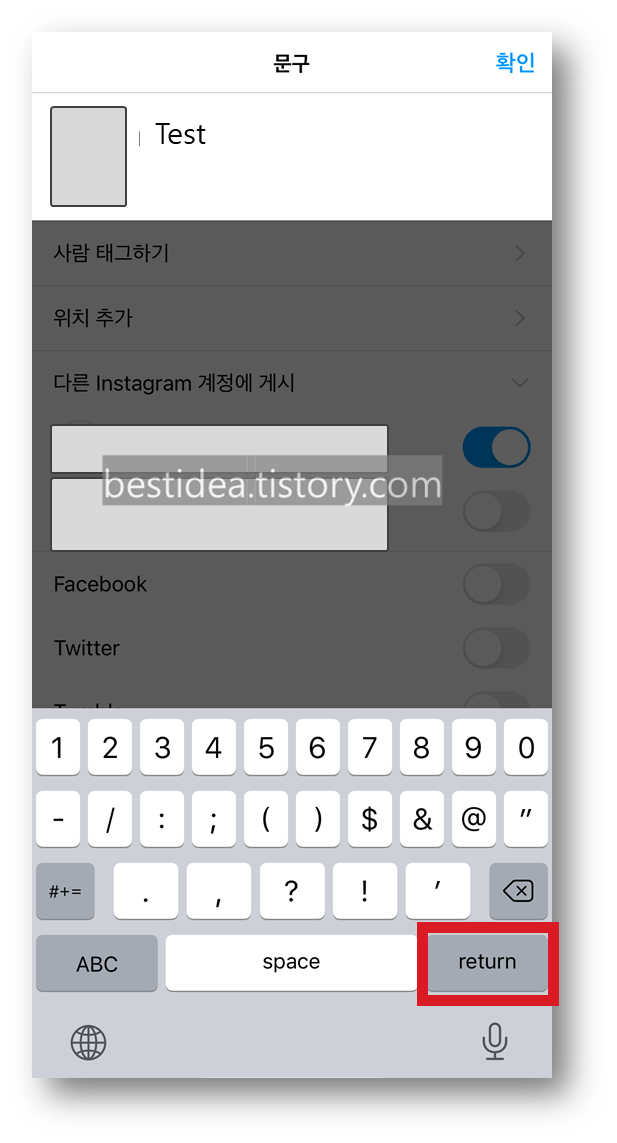
5. 가령 아래와 같이 작성할 경우 리턴키를 눌러서 줄 띄우기가 가능하다.
다만 1줄 인스타 줄바꾸기만 가능한 단점이 있다. (만일 2줄 이상 줄바꾸기를 하려면 별도의 사이트나 앱을 통해 진행해야한다.)
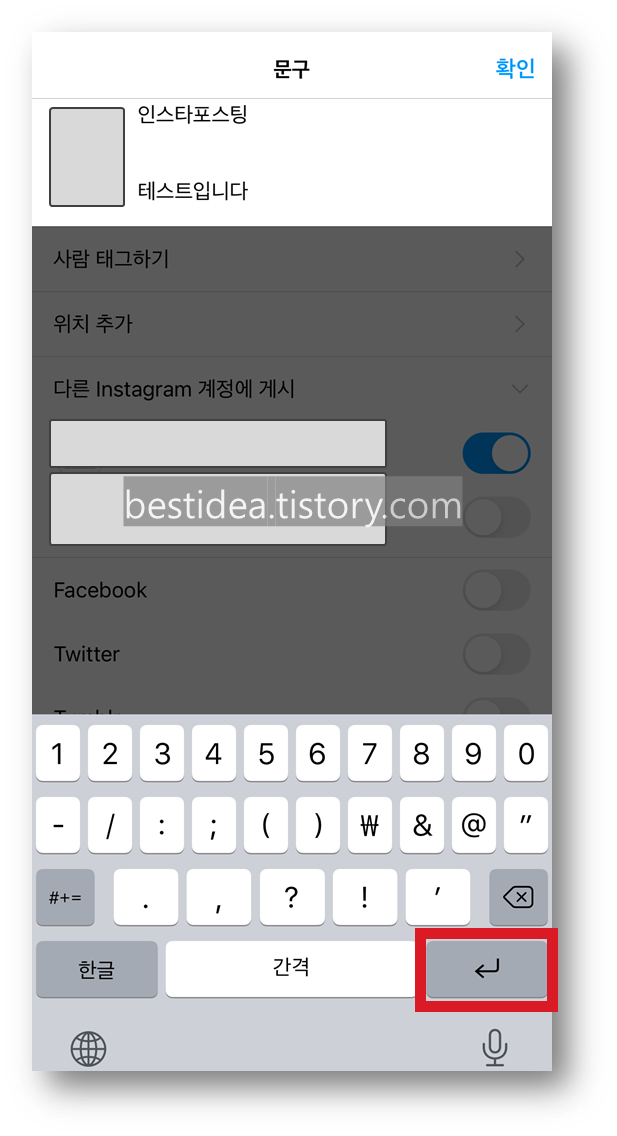
이제 해당 글을 포스팅하면 아래와 같이 나타난다. 아쉽게도 2줄 이상 띄우기를 해도 1줄만 띄워져서 나타난다.
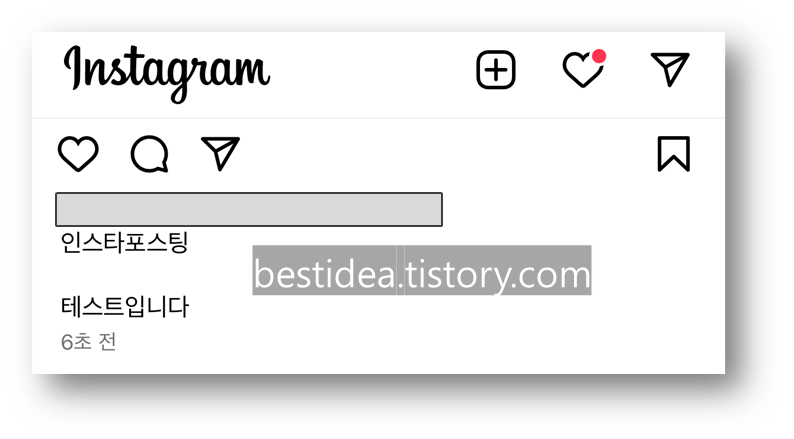
위와 같은 방법으로 인스타그램 줄바꾸기가 가능하다. 인스타 1줄을 띄우는 것은 위의 방법으로 활용을 하면 되시고 아쉽게도 2줄부터는 공백을 만들어주는 웹페이지 등을 활용 해야 한다.
'페북, 인스타, 카톡 등 sns' 카테고리의 다른 글
| 인스타그램 인스타 스토리 숨기기 및 숨기기 해제 방법 (0) | 2021.12.25 |
|---|---|
| 인스타 좋아요 숨기기, 인스타그램 instagram 좋아요 숨기기 설정 방법 (0) | 2021.11.18 |
| 인스타 현활 끄기, 인스타그램 접속상태 끄기 비활성화 (0) | 2021.10.25 |
| 인스타그램 인스타 캡쳐 알림 뜨는 경우 상세 정리 (0) | 2021.09.12 |
| 카카오톡 지갑 자격증 가져오기 3초만에 넣기 방법 (0) | 2021.08.18 |